Пишем правильный манифест для сайта
Думаю, многие знают о возможности добавления иконки сайта на рабочий стол мобильного устройства. Это удобно и причины могут быть разные (нету мобильного приложения, предоставляющего туже информацию, либо вы хотите сразу открыть определенную страницу сайта и т.д.). За некоторые свойства того, как будет отображаться сайт и как будет выглядеть иконка после добавления и отвечает файл манифеста.
Манифест для сайта – это простой JSON-файл, который позволяет вам настроить следующие вещи:
1. Какая будет иконка у пользователя, после того как он добавит ваш сайт на рабочий стол
2. Как будет запускаться ваш сайт (с адресной строкой, без нее или в полноэкранном режиме)
3. Splash screen
4. Цветовую тему
5. Ориентацию экрана
6. Начальный url
и многое другое
Подробнее
Чтобы показать, как manifest влияет на отображение сайта, я создал простое, тестовое веб-приложение, которые возвращает название региона по коду.
Сначала зафиксируем положение дел до добавления файла манифеста. 
После того как пользователь добавил иконку, она будет выглядеть так (на Андроид 5.0)
Название браузер выдернул из тега tilte. Так что, если у вас нету файла манифеста, то хотя бы title должен быть нормальным. А вот иконка в виде буквы “G” появилась сама (не понятно, почему именно G).
А сам сайт будет выглядеть так 
Тут, собственно, ничего особенного, кроме того, что мы можем убрать адресную строку, чтобы приложение было похоже на нативное.
Встречайте, manifest.json!
Генерируй и властвуй.
Конечно, можно написать весь манифест ручками, но это скучно, долго и можно ошибиться. Уже нашлось немало умельцев, которые автоматизировали этот процесс. Ниже небольшой обзор инструментов для автоматической генерации манифеста.
brucelawson.github.io/manifest — все что вам нужно – заполнить поля (есть краткое описание каждого параметра, так что процесс довольно легкий), остальное за вас сделает генератор.
www.favicon-generator.org — хоть прямое назначение этого сайта генерировать иконки, а не манифест. Он все же его создает и в отличии от предыдущего у вас уже будут и иконки (для iOS и Аднроид) и манифест. Правда, манифест придется подправить (изменить имя и прочее настройки).
manifest-validator.appspot.com — этот инструмент предназначен для валидации вашего манифеста.
Результат
Итак иконки нарисовали, манифест сделали. Дальше надо сообщить браузеру о манифесте, добавив в тег head следующие
Все. Смотрим, что получилось
Иконка: 
Слева до. Справа после (иконка получилась невпечатлительная, с удовольствием поменяю, если пришлете лучше). Тут уже заметно, что Android использовал имя из поля short_name, так как name не помещается, видимо.
Загрузка приложения: 
Тут самые приятные изменения. Во-первых, вместо белого экрана вы видите подобие splash screen, который сам создается системой из иконки, полного имени и цвета, указанного в манифесте (возможно, это происходит только на android 5.0 выше). Во-вторых, этот splash screen плавно исчезает, что визуально красиво.
Сам сайт: 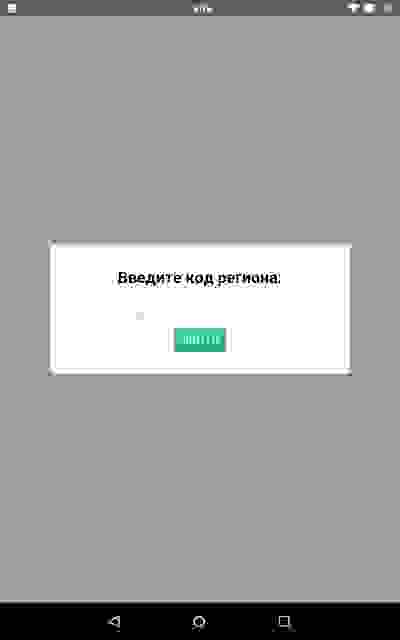
Тут тоже все стало лаконично. Без UI браузера сайт смотрится гораздо лучше и больше похож на нативное приложение.
Я перечислил не все свойства, которые можно указать в файле манифеста. С полным списком можно ознакомиться здесь
Демо приложение
Репозиторий приложения
Также необходимо подчеркнуть, что все это не будет работать на яблочных устройствах. На них можно достичь приблизительно такого результата, только надо использовать другой способ.
Пишем расширение для google chrome
Написать расширение для google chrome несложно. Но при написании первого раширения могут возникнуть (и возникают) вопросы. Большинство мануалов по написанию первого расширения расчитаны на использования манифеста первой версии, поддержка которого в скором будущем прекратится.
Введение
Манифест
Начнем создавать расширение с самого начала, то есть с манифеста. Манифест – это тот самый файл, в котром прописываются все параметры расширения. Название, описание, версия, разрешение на доступ к сайтам, разрешение на использование кук, уведомлений, локального хранилища. В общем, манифест – это мозг расширения. Создаем файл manifest.json. Манифест – единственный файл, который должен иметь заранее предопределенное имя, все остальные файлы можно будет называть как угодно. В этом файле есть три обязательных поля:
С обязательными полями – все, перейдем к созданию всплывающего окна расширения. Для того, чтобы по нажатию на пиктограмму, открывалось окно, необходимо добавить в манифест поле “browser_action”
Теперь создадим всплывающее окно. Это обычная html страница, которая может быть любого размера и цвета, никаких фокусов. Назовем файл “popup.html”. Создать этот файл мало – его надо указать в манифесте. Так мы и сделали: «default_popup»: «popup.html».
Добавление расширения в браузер
Теперь пришло время проверить работоспособность нашего расширния. Для этого загрузим расширение в браузер. Открываем в хроме меню расширений. Ставим птицу на “Developer mode”. 
После этого появятся три кнопки. Нажимаем “Load unpacked extension. ”. Выбираем папку с файлами расширения. После этого появится наше расширение. Если все правильно, то по нажатию на иконку – повится окно:
Подключение скриптов
Теперь можно приступить к интересному. Подключим два javascript файла. Первый – popup.js, второй – jquery. С первым проблем не возникнет, но jquery будем подключать не локальный, а удаленный, взятый по адресу ajax.googleapis.com/ajax/libs/jquery/1.8.3/jquery.min.js. Проблемы возникнут от того, что по умолчанию расширение не имеет доступа к сторонним ресурсам. Чтобы получить доступ, надо его указать в манифесте. Доступ к чему-либо указывается в поле “permissions”. Так же, для удаленных скриптов и css надо указывать доступные удаленные ресурсы.
Теперь подключим эти скрипты в popup.html
Storage
При помощи storage в хроме можно хранить пользовательские данные. И именно в storage наше расширение и будет хранить грядущие события. На то есть две причины. Во-первых, данные, хранищиеся в storage можно синхронизировать, если залогиниться в браузере. А во-вторых, данные можно хранить не только в виде строки, как в cookies, а в любом виде, то есть можно хранить и массивы и объекты. Чтобы это заработало, откроем доступ к storage в манифесте.
Теперь переделаем всплавающее окно. Во всплывающем окне будет поле с сегодняшней датой, три инпута для даты, времени и описания нового события, кнопка для добавления нового события, а так же список всех событий на сегодня.
И сразу же добавим отображение даты в блоке #today_date.
Выглядеть должно так:
Итак, при нажатии на кнопку “+” у нас должно добавляться событие. Вначале файла объявим глобальную переменную storage – объект для работы с storage, а так же глобальный массив tasks для хранения событий.
Функция валидации проверяет, что дата записана в формате d.m.yyyy, а время в формате hh:mm, а так же, что в описании события не меньше трех символов.
С добавлением разобрались, переходим к получению событий на сегодня. Для этого надо получить все события из базы, выбираем из всех только сегодняшние события и сортируем их по времени по возрастанию.
Функция getTodayTasks() возвращает из общего списка только события с сегодняшней датой.
Функция sortTasks() сортирует события по возрастанию времени.
Уведомления
Пришло время настроить отображение уведомлений на экране. Добавим во всплывающее окно специальный чекбокс. Если этот чекбокс будет отмечен – уведомлениея будут показываться, если не будет отмечен – не будут. Так же добавим текстовый инпут. Цифра в этом инпуте будет показывать, за какое время до событя будет показываться уведомление. То есть если у нас событие назначено на 19:00, в этом текстовом инпуте будет 5, значит в 18:55 появится уведомление. Добавим в popup.html код с этими инпутами
Теперь давайте разберемся с тем, как это будет работать. При нажатии на чекбокс, будет проверяться его атрибут checked, значение атрибута будет записываться в cookie “show_notifications”. Перейдем к текстовому инпуту. По изменению его значения, новое значение будет валидироваться, если оно целочисленное и не больше 120, записываем новое значение в cookie “when_to_notify”.
Но для того, чтобы у нас это заработало, надо открыть доступ к cookies. Для этого заходим в manifest.json и добавляем в “permissions”
Теперь можно приступать к скрипту. Заходим в popup.js. Для начала установим первоначальные значения в инпутах. По-умолчанию чекбокс не отмечен, то есть уведомления не показываются, а время равно 0. При клике на чекбокс, будет меняться значение cookie “show_notifications”. При изменении значения в тектовом поле, будет меняться значение cookie “when_to_notify”.
Рассмотрим подробнее функции. Начнем с функций работы с cookies. В данном случае были взяты готовые функции с w3schools.com.
Разберемся с функцией setCheckbox(). Она получает cookie “show_notifications” и проверяет, если полученное значение равно “true”(текстовое, да), то параметр checked у чекбокса true, иначе false.
Теперь рассмотрим setWhenToNotify(). Она принимает новое значение таймера. Если это значение – целочисленное и не больше 120 минут, то в cookie “when_to_notify” устанавливается новое значение. Если переменная не прошла эту валидацию, то в инпут возвращается предыдущее значение из cookies “when_to_notify”.
Перейдем к самим уведомлениям. Для этого откроем доступ к уведомлениям и подключим фоновый background.js. Нужно подключить именно фоновый файл, так как если уведомления вызывать из popup.js, то уведомления будут появляться только если открыто всплывающее окно.
Последняя строчка дает доступ к удаленному файлу. Дело в том, что картинка, которая отображается в уведомлении обязательно должна быть доступна расширению удаленно. В данном случае файл локальный, но доступ открывать все равно надо. Теперь возьмемся за background.js. Объявим переменную storage и пустой массив tasks. Далее раз в минуту скрипт будет получать список сегодняшних событий и получать из них список задач, которые должны произойти через указанное время. После этого для каждой такой задачи будет показано уведомление.
Функции getTodayTasks() и getCookie() взяты из popup.js. Так что начнем разбор с функции getNextTask(). Функция сравнивает текущее время и время события, если оно равно тому значению, которое хранится в cookie “when_to_notify”, то в массив next дописывается строка из времени события и его описания. После проверки всех событий возвращет массив next.
Функция show() показывает уведомление с заданным текстом.
Результатом работы этого скрипта будет такое вот уведомление:
Послесловие
Пишем безопасное браузерное расширение
В отличие от распространенной «клиент-серверной» архитектуры, для децентрализованных приложений характерно:
Существует 2 относительно безопасных хранилища для ключей пользователей — хардверные кошельки и браузерные расширения. Хардверные кошельки в большинстве своем максимально безопасны, однако сложны в использовании и далеко не бесплатны, а вот браузерные расширения являются идеальным сочетанием безопасности и простоты в использовании, а еще могут быть совершенно бесплатны для конечных пользователей.
Учитывая все это, мы захотели сделать максимально безопасное расширение, которое упрощает разработку децентрализованных приложений, предоставляя простой API для работы с транзакциями и подписями.
Об этом опыте мы вам и расскажем ниже.
В статье будет пошаговая инструкция как написать браузерное расширение, с примерами кода и скриншотами. Весь код вы можете найти в репозитории. Каждый коммит логически соответствует разделу данной статьи.
Краткая история браузерных расширений
Браузерные расширения существуют достаточно давно. В Internet Explorer они появились еще в 1999-м году, в Firefox — в 2004-м. Тем не менее, очень долго не было единого стандарта для расширений.
Можно сказать, что он появился вместе с расширениями в четвертой версии Google Chrome. Конечно, никакой спецификации тогда не было, но именно API Chrome стал ее основой: завоевав большую часть рынка браузеров и имея встроенный магазин приложений, Chrome фактически задал стандарт для браузерных расширений.
У Mozilla был свой стандарт, но, видя популярность расширений для Chrome, компания решила сделать совместимый API. В 2015 году по инициативе Mozilla в рамках World Wide Web Consortium (W3C) была создана специальная группа для работы над спецификациями кроссбраузерных расширений.
За основу был взят уже существующий API расширений для Сhrome. Работа велась при поддержке Microsoft (Google в разработке стандарта участвовать отказался), и в результате появился черновик спецификации.
Формально спецификацию поддерживают Edge, Firefox и Opera (заметьте, что в этом списке отсутствует Chrome). Но на самом деле стандарт во многом совместим и с Chrome, так как фактически написан на основе его расширений. Подробнее о WebExtensions API можно прочитать здесь.
Структура расширения
Единственный файл, который обязательно нужен для расширения — манифест (manifest.json). Он же является “точкой входа” в расширение.
Манифест
По спецификации файл манифеста является валидным JSON файлом. Полное описание ключей манифеста с информацией о том, какие ключи в поддерживается в каком браузере, можно посмотреть здесь.
Ключи, которых нет в спецификации, “могут” быть проигнорированы (и Chrome, и Firefox пишут об ошибках, но расширения продолжают работать).
А я бы хотел обратить внимание на некоторые моменты.
Контекст выполнения
У расширения есть три контекста исполнения кода, то есть, приложение состоит из трех частей с разным уровнем доступа к API браузера.
Extension context
Здесь доступна большая часть API. В этом контексте «живут»:
Этот контекст существует независимо от окон и вкладок браузера. Background page существует в единственном экземпляре и работает всегда (исключение — event page, когда background-скрипт запускается по событию и «умирает» после его выполнения). Popup page существует, когда открыто окно popup, а Custom page — пока открыта вкладка с ней. Доступа к другим вкладкам и их содержимому из этого контекста нет.
Content script context
Web page context
Это собственно сама веб-страница. К расширению она не имеет никакого отношения и доступа туда не имеет, кроме случаев, когда в манифесте явно не указан домен этой страницы (об этом — ниже).
Обмен сообщениями
Разные части приложения должны обмениваться сообщениями между собой. Для этого существует API runtime.sendMessage для отправки сообщения background и tabs.sendMessage для отправки сообщения странице (контент-скрипту, popup’у или веб странице при наличии externally_connectable ). Ниже приведен пример при обращении к API Chrome.
Сервер или background:
Схема приложения
Давайте сделаем браузерное расширение, которое хранит приватные ключи, предоставляет доступ к публичной информации (адрес, публичный ключ общается со страницей и позволяет сторонним приложениям запросить подпись транзакций.
Разработка приложения
Наше приложение должно как взаимодействовать с пользователем, так и предоставлять странице API для вызова методов (например, для подписи транзакций). Обойтись одним лишь contentscript не получится, так как у него есть доступ только к DOM, но не к JS страницы. Подключаться через runtime.connect мы не можем, потому что API нужен на всех доменах, а в манифесте можно указывать только конкретные. В итоге схема будет выглядеть так:
Начало
Весь код браузерного расширения доступен на GitHub. В процессе описания будут ссылки на коммиты.
Начнем с манифеста:
Создаем пустые background.js, popup.js, inpage.js и contentscript.js. Добавляем popup.html — и наше приложение уже можно загрузить в Google Chrome и убедиться, что оно работает.
Чтобы убедиться в этом, можно взять код отсюда. Кроме того, что мы сделали, по ссылке настроена сборка проекта с помощью webpack. Чтобы добавить приложение в браузер, в chrome://extensions нужно выбрать load unpacked и папку с соответствующим расширением — в нашем случае dist.
Теперь наше расширение установлено и работает. Запуститьинструменты для разработчиков для разных контекстов можно следующим образом:
Доступ к консоли контент-скрипта осуществляется через консоль самой страницы, на которой он запущен.
Обмен сообщениями
Итак, нам необходимо установить два канала связи: inpage background и popup background. Можно, конечно, просто отправлять сообщения в порт и изобрести свой протокол, но мне больше нравится подход, который я подсмотрел в проекте с открытым кодом metamask.
Это браузерное расширение для работы с сетью Ethereum. В нем разные части приложения общаются через RPC при помощи библиотеки dnode. Она позволяет достаточно быстро и удобно организовать обмен, если в качестве транспорта ей предоставить nodejs stream (имеется в виду объект, реализующий тот же интерфейс):
Теперь мы создадим класс приложения. Оно будет создавать объекты API для popup и веб-страницы, а также создавать dnode для них:
Здесь и далее вместо глобального объекта Chrome мы используем extentionApi, который обращается к Chrome в браузере от Google и к browser в других. Делается это для кроссбраузерности, но в рамках данной статьи можно было бы использовать и просто ‘chrome.runtime.connect’.
Создадим инстанс приложения в background скрипте:
Так как dnode работает со стримами, а мы получаем порт, то необходим класс-адаптер. Он сделан при помощи библиотеки readable-stream, которая реализует nodejs-стримы в браузере:
Теперь создаем подключение в UI:
Затем мы создаем подключение в content script:
Так как API нам нужен не в контент-скрипте, а непосредственно на странице, мы делаем две вещи:
Теперь создаем объект api в inpage и заводим его global:
У нас готов Remote Procedure Call (RPC) с отдельным API для страницы и UI. При подключении новой страницы к background мы можем это увидеть:
Пустой API и origin. На стороне страницы мы можем вызвать функцию hello вот так:
Работать с callback-функциями в современном JS — моветон, поэтому напишем небольшой хелпер для создания dnode, который позволяет передавать в объект API в utils.
Объекты API теперь будут выглядеть вот так:
Получение объекта от remote следующим образом:
А вызов функций возвращает промис:
Версия с асинхронными функциями доступна здесь.
В целом, подход с RPC и стримами кажется достаточно гибким: мы можем использовать steam multiplexing и создавать несколько разных API для разных задач. В принципе, dnode можно использовать где угодно, главное — обернуть транспорт в виде nodejs стрима.
Альтернативой является формат JSON, который реализует протокол JSON RPC 2. Однако он работает с конкретными транспортами (TCP и HTTP(S)), что в нашем случае не применимо.
Внутренний стейт и localStorage
Нам понадобится хранить внутренний стейт приложения — как минимум, ключи для подписи. Мы можем достаточно легко добавить стейт приложению и методы для его изменения в popup API:
В background обернем все в функцию и запишем объект приложения в window, чтобы можно было с ним работать из консоли:
Добавим из консоли UI несколько ключей и посмотрим, что получилось со стейтом:
Стейт нужно сделать персистентным, чтобы при перезапуске ключи не терялись.
Хранить будем в localStorage, перезаписывая при каждом изменении. Впоследствии доступ к нему также будет необходим для UI, и хочется также подписываться на изменения. Исходя из этого удобно будет сделать наблюдаемое хранилище (observable storage) и подписываться на его изменения.
Использовать будем библиотеку mobx (https://github.com/mobxjs/mobx). Выбор пал на нее, так как работать с ней не приходилось, а очень хотелось ее изучить.
Добавим инициализацию начального стейта и сделаем store observable:
«Под капотом» mobx заменил все поля store на proxy и перехватывает все обращения к ним. На эти обращения можно будет подписываться.
Далее я буду часто использовать термин “при изменении”, хотя это не совсем корректно. Mobx отслеживает именно доступ к полям. Используются геттеры и сеттеры прокси-объектов, которые создает библиотека.
Декораторы action служат двум целям:
В background добавим инициализацию и сохранение стейта в localStorage:
Интересна здесь функция reaction. У нее два аргумента:
В отличие от redux, где мы явно получаем стейт в качестве аргумента, mobx запоминает к каким именно observable мы обращаемся внутри селектора, и только при их изменении вызывает обработчик.
В консоли popup снова добавим несколько ключей. На этот раз они попали еще и в localStorage:
При перезагрузке background-страницы информация остается на месте.
Весь код приложения до этого момента можно посмотреть здесь.
Безопасное хранение приватных ключей
Хранить приватные ключи в открытом виде небезопасно: всегда есть вероятность того, что вас взломают, получат доступ к вашему компьютеру и так далее. Поэтому в localStorage мы будем хранить ключи в зашифрованном паролем виде.
Для большей безопасности добавим приложению стейт locked, в котором доступа к ключам не будет совсем. Мы будем автоматически переводить расширение в стейт locked по таймауту.
Mobx позволяет хранить только минимальный набор данных, а остальное автоматически рассчитывать на их основе. Это — так называемые computed properties. Их можно сравнить с view в базах данных:
Теперь мы храним только шифрованные ключи и пароль. Все остальное вычисляется. Перевод в стейт locked мы делаем с помощью удаления пароля из стейта. В публичном API появился метод для инициализации хранилища.
Код до этого шага находится здесь.
Транзакции
Итак, мы подошли к самому главному: созданию и подписи транзакций в блокчейне. Мы будем использовать блокчейн WAVES и библиотеку waves-transactions.
Для начала добавим в стейт массив сообщений, которые необходимо подписать, затем — методы добавления нового сообщения, подтверждения подписи и отказа:
Если не сделать observable вручную, то mobx сделает это сам при добавлении в массив messages. Однако он создаст новый объект, на который у нас не будет ссылки, а она понадобится для следующего шага.
Далее мы возвращаем промис, который резолвится при изменении статуса сообщения. За статусом следит reaction, который сам себя «убьет» при смене статуса.
Код методов approve и reject очень прост: мы просто меняем статус сообщения, предварительно подписав его, если необходимо.
Approve и reject мы выносим в API UI, newMessage — в API страницы:
Теперь попробуем подписать транзакцию расширением:
В целом все готово, осталось добавить простой UI.
Интерфейсу нужен доступ к стейту приложения. На стороне UI мы сделаем observable стейт и добавим в API функцию, которая будет этот стейт менять. Добавим observable в объект API, полученный от background:
В конце мы запускаем рендер интерфейса приложения. Это react-приложение. Background-объект просто передается при помощи props. Правильно, конечно, сделать отдельный сервис для методов и store для стейта, но в рамках данной статьи этого достаточно:
С помощью mobx очень просто запускать рендер при изменении данных. Мы просто вешаем декоратор observer из пакета mobx-react на компонент, и рендер будет автоматически вызываться при изменении любых observable, на которые ссылается компонент. Не нужно никаких mapStateToProps или connect, как в redux. Все работает сразу «из коробки»:
Остальные компоненты можно посмотреть в коде в папке UI.
При получении объекта remote создается reaction на изменение стейта, который вызывает функцию на стороне UI.
Последний штрих — добавим отображение новых сообщений на иконке расширения:
Итак, приложение готово. Веб-страницы могут запрашивать подпись транзакций:
Код доступен по этой ссылке.
Заключение
Если вы дочитали статью до конца, но у вас остались вопросы, вы можете задать их в репозитории с расширением. Там же вы найдете коммиты под каждый обозначенный шаг.
А если вам интересно посмотреть код настоящего расширения, то вы сможете найти это здесь.
Код, репозиторий и описание работы от siemarell